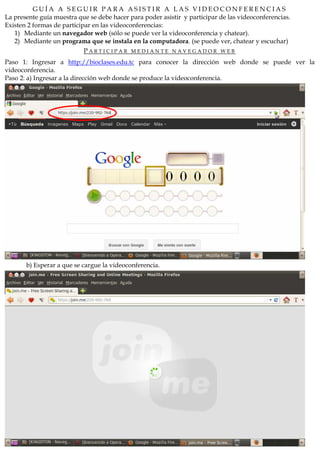
Guia a seguir_para_asistir_a_las_videoconferencias
- 1. GUÍA A SEGUIR PARA ASISTIR A LAS VIDEOCONFERENCIAS La presente guía muestra que se debe hacer para poder asistir y participar de las videoconferencias. Existen 2 formas de participar en las videoconferencias: 1) Mediante un navegador web (sólo se puede ver la videoconferencia y chatear). 2) Mediante un programa que se instala en la computadora. (se puede ver, chatear y escuchar) PARTICIPAR MEDIANTE NAVEGADOR WEB Paso 1: Ingresar a http://bioclases.edu.tc para conocer la dirección web donde se puede ver la videoconferencia. Paso 2: a) Ingresar a la dirección web donde se produce la videoconferencia. b) Esperar a que se cargue la videoconferencia.
- 2. Paso 3: a) Una vez cargada la videoconferencia, lo que se ve es el escritorio de la PC del profesor. b) Se puede ver una ventana con botones que permiten configurar algunas cosas.
- 3. Paso 4: Identificarse como participante según este formato: Grupo-Nº de Equipo-Nombre y Apellido. a) Hacer clic en icono que representa una persona y dice “Participants” b) Se abre una ventana con la lista de todos los participantes, hacer clic en el que se va a cambiar. c) Colocar como identificación: Grupo-Nº de Equipo-Nombe y Apellido… Grupos del 2º turno: Ej1: 4º2-Eq1-Luis López Grupos del Nocturno: Ej2: 4º2Noc-Eq3-Juan Py
- 4. d) Luego de colocar el identificador correspondiente, se debe dar enter para efectuar el cambio. e) Una vez confirmado que el identificador se ingreso correctamente se puede cerrar la ventana.
- 5. Paso 5: Usar el Chat para hacer preguntas, consultar dudas y dejar constancia de la participación. a) Hacer clic sobre el icono que representa una burbuja y dice “Chat” b) Se despliega una ventana donde se pueden leer y escribir los mensajes. Aquí se leen los mensajes Aquí se escriben los mensajes Selección del destinatario
- 6. c) Leer los mensajes, y escribir preguntas, dudas o comentarios cuando sea necesario. d) Para mayor comodidad desplazar la ventana del Chat hacia un lado. Se hace clic y no se suelta el botón del ratón, sobre el borde superior de la ventana del Chat. Se arrastra la ventana del Chat hacia uno de los lados, y se suelta el botón izquierdo del ratón para que la ventana se quede en la nueva posición. Se puede optar entre dejar la ventana del Chat abierta para seguir de cerca el intercambio de mensajes entre los participantes de la videoconferencia o cerrar la ventana para poder ver sin obstáculo alguno lo que se muestra en la videoconferencia.
- 7. e) Si se ha cerrado la ventana del Chat, para ver los mensajes nuevos, y abrir la ventana de nuevo. En la esquina inferior derecha aparece un recuadro avisando de un nuevo mensaje. Si se observa el icono que corresponde al Chat, se puede apreciar que está animado, ya que aparecen unas líneas que representan el hecho de que se ha recibido un nuevo mensaje para leer. Al hacer clic sobre el icono del Chat, nuevamente se puede observar y usar la ventana de los mensajes.
- 8. Paso 6: Se puede reubicar el cuadro central (lo que se ve de la videoconferencia) o la ventana con botones. Para reubicar el cuadro central o la ventana con los botones, se debe realizar lo siguiente: Hacer clic (sin soltar el botón izquierdo del ratón) sobre la imagen central o la ventana de botones. Luego desplazarla hacia su nuevo destino… Una vez allí se suelta el botón izquierdo del ratón para que ubique en la nueva zona.
- 9. Paso 7: Se puede cambiar el tamaño en el cual se observa el cuadro central de la videoconferencia. Se hace clic sobre el icono central que representa una lupa con un signo de + en su interior. Luego se elige el nuevo tamaño con el cual se quiere ver el cuadro central. Si el valor elegido es superior al inicial, se podrá observar el cuadro central a un tamaño mayor, con lo cual se verán mejor los detalles. Como se puede apreciar han desaparecido el marco, las barras de menú del navegador web y las barras de tareas del sistema operativo, dejando cuadro central a un tamaño mayor al original.
- 10. Paso 8: Lo que se observa en el cuadro central es todo lo que hace el profesor en su PC.
- 11. Paso 9: Para salir de la videoconferencia el procedimiento es muy sencillo. a) Se debe hacer clic en la x de la ventana de botones de configuración. Se despliega un cuadro de diálogo, en donde se pregunta si se quiere salir de la videoconferencia, dando 2 opciones: “exit” para abandonar la videoconferencia o “cancel” para seguir en la videoconferencia. La imagen de la izquierda muestra lo que se observa al salir de la videoconferencia. En caso de ser el profesor quien termine la videoconferencia, la imagen de la derecha, muestra que la ventana de botones de configuración se desactiva (queda de color gris), se muestra un aviso de cerrado (closed) y un mensaje de que la videoconferencia ha terminado. Espero que este tutorial se de ayuda para poder ver las videoconferencias y aprovechar todo su potencial. Gracias, por tu atención. Prof. José Carlos Miño Profesor de Biología